11、如果不能確定云彩效果是否是自己想要的效果,執行濾鏡---素描--圖章。
參數設置:明/暗平衡:26 平滑度:38 勾選預覽,其中黑色的就是后面的水珠部分。如效果不好,返回再執行ctrl+F重新選擇
12、顯示文字,查看效果
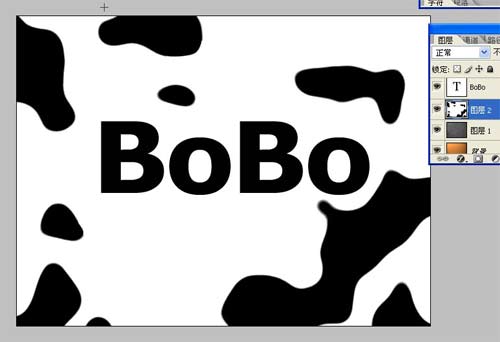
13、選擇字體圖層高斯模糊如下。ctre+E合并文本層和圖層2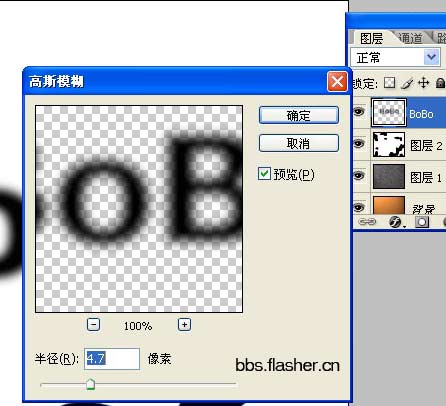
14、執行圖像---調整--閾值。調整圖層2閾值處理邊緣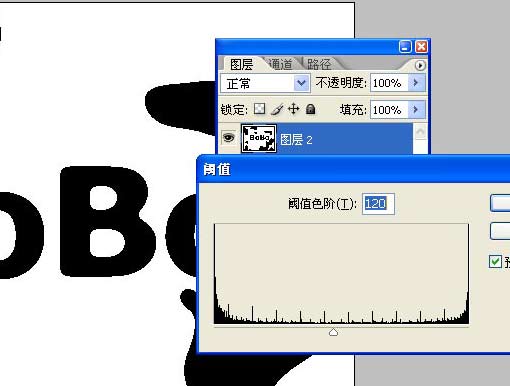
15、執行菜單:選擇---色彩范圍
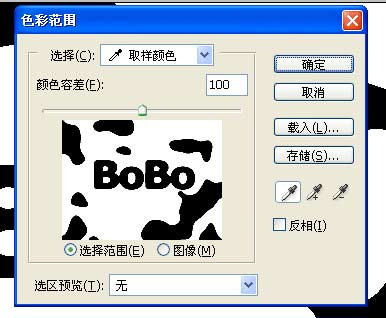
使用吸管單擊水珠成為選區~
16、回到圖層,ctrl+shift+I反選
刪除當層背景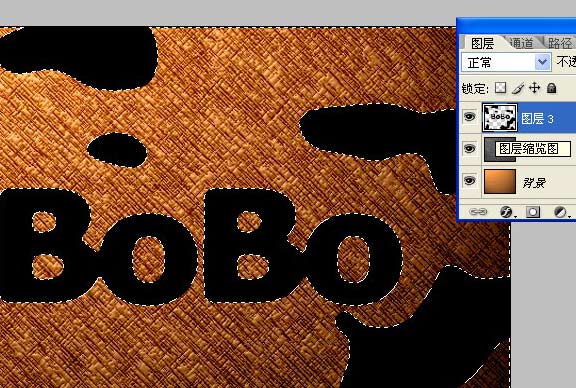
17、執行ctrl+shift+I反選區,打開“通道”面板,單擊下面的“將選區存為通道”出現alpha1通道。ctrl+D取消選區選擇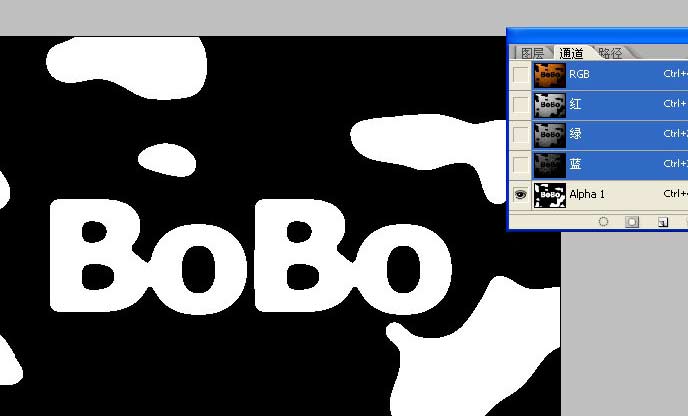
18、執行扭曲。選擇菜單欄---濾鏡--扭曲--玻璃:設置扭曲度3。平滑度7。縮放16%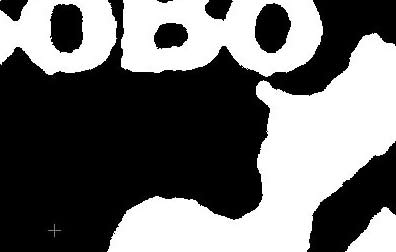
19、再執行高斯模糊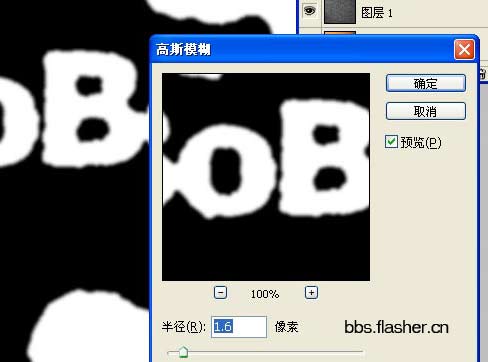
20、回到通道面板。ctrl+單擊alpha1層,執行ctrl+shift+I反選選區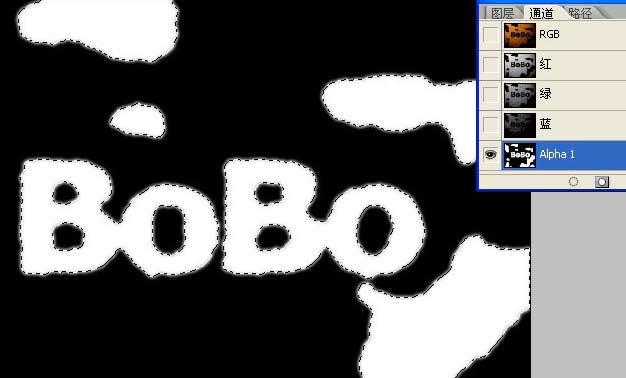
推薦設計

優秀海報設計精選集(8)海報設計2022-09-23

充滿自然光線!32平米精致裝修設計2022-08-14

親愛的圖書館 | VERSE雜誌版版式設計2022-07-11

生活,就該這麼愛!2022天海報設計2022-06-02
最新文章

5個保姆級PS摳圖教程,解photoshop教程2023-02-24

合同和試卷模糊,PS如何讓photoshop教程2023-02-14

PS極坐標的妙用photoshop教程2022-06-21

PS給數碼照片提取線稿photoshop教程2022-02-13













